iPhone Display defekt – So kann man es entsperren
Wenn der Bildschirm Ihres iPhones defekt ist, gibt es immer noch Möglichkeiten, iPhone Zugriff zu erlauben oder erhalten auch ohne display. Diese Methoden helfen Ihnen, die Sperre Ihres Geräts zu entfernen, obwohl der Bildschirm zerbrochen ist. Lesen Sie weiter, um herauszufinden, welche Methoden dafür zur Verfügung stehen.
Wenn man ein teures Handy hat wie iPhone, erwartet man, dass es lange hält. iPhone ist ein robustes Gerät und kann vielem Schaden von außen standhalten. Manchmal kann es jedoch vorkommen, dass der Bildschirm Ihres iPhones einen Riss hat und Ihre Berührung nicht mehr funktioniert. Wenn Sie Ihr iPhone nicht entsperren können, nachdem dies passiert ist, da der geknackte Bildschirm nicht zulässt, dass Sie die Optionen berühren, können Sie diesen Beitrag lesen, um einige Möglichkeiten zu finden, ein iPhone mit gebrochenem Bildschirm zu entsperren.
Diese Methoden erlauben es Ihnen auch, den Entsperrungsvorgang aus der Ferne durchzuführen, ohne auf irgendwelche Optionen auf Ihrem iPhone tippen zu müssen. Und jede Methode hat eine bestimmte Art der Entsperrung Ihres Geräts, und deshalb sollen Sie die Details lesen, bevor Sie tatsächlich damit anfangen.
 Teil 1: iPhone Bildschirm kaputt entsperren – über AnyUnlock – iPhone Passwort Unlocker
Teil 1: iPhone Bildschirm kaputt entsperren – über AnyUnlock – iPhone Passwort Unlocker Teil 2: iPhone Display kaputt entsperren – mit „Wo ist?“
Teil 2: iPhone Display kaputt entsperren – mit „Wo ist?“ Teil 3: iPhone mit defektem Bildschirm mit iTunes entsperren
Teil 3: iPhone mit defektem Bildschirm mit iTunes entsperrenMethode 1: iPhone Bildschirm kaputt entsperren – über AnyUnlock – iPhone Passwort Unlocker
Die offiziellen Apple-Methoden zur Wiederherstellung und Entsperrung Ihres iPhones sind einfach zu handhaben. Allerdings sind sie nicht die flexibelsten Methoden, die man verwenden kann. Wenn Sie aus irgendeinem Grund die oben genannte Methode nicht verwenden können, können Sie eine der Drittanbieter-App wählen, um Ihr iPhone zu entsperren.
AnyUnlock ist eine dieser Apps, die Ihnen hilft, Ihr iPhone zu entsperren, wenn Ihr iPhone nicht auf Berührungen reagiert oder Sie nicht schieben können, um Ihr iPhone zu entsperren. Egal, ob der Bildschirm des iPhones kaputt ist oder wenn Sie den iPhone-Passcode vergessen haben, ein gebrauchtes Gerät bekommen haben, das iPhone deaktiviert ist usw. AnyUnlock kann das Gerät entsperren, solange das Gerät mit Ihrem Computer verbunden werden kann und die App es erkennen kann.
- Um ein kaputtes iPhone zu entsperren, wenn der Touchscreen nicht mehr funktioniert, ist AnyUnlock definitiv ein guter Helfer.
- Darüber hinaus können Sie mit dieser App Ihre Apple ID entsperren, die MDM-Sperre umgehen und iOS-Passwörter verwalten.
- Es ist ein funktionsreiches Programm, das Ihnen hilft, alle Sperren von Ihren iPhone- und iPad-Geräten zu entfernen, wie z.B. iCloud-Aktivierungssperre und SIM-Sperre.
Bevor Sie die Bildschirmsperre aufheben, sollten Sie wissen, dass AnyUnlock alle Inhalte auf Ihrem Gerät löscht. Wenn die Funktion “Mein iPhone suchen” aktiviert war, werden Sie nach der erfolgreichen Entfernung der Bildschirmsperre nach der Apple ID und den Passwörtern gefragt.
Schritt 1: Laden Sie die neueste Version von AnyUnlock auf Ihren Computer herunter und installieren Sie sie.
Gratis Herunterladen * 100% sauber & sicher
Schritt 2: Starten Sie AnyUnlock und klicken Sie auf „Bildschirm entsperren ohne Code“ > Schließen Sie Ihr iPhone über ein Lightning-Kabel an Ihren Computer an > Dann wird es Ihnen helfen, den aktuellen Sperrbildschirm von Ihrem iPhone zu entfernen.

AnyUnlock Bildschirm entsperren ohne Code
Schritt 3: Klicken Sie auf „Jetzt starten“.

AnyUnlock-auf Jetzt starten klicken
Schritt 4: Folgen Sie den Anweisungen auf dem Bildschirm, wenn es erfordert, Ihr iPhone in den Wiederherstellungsmodus zu versetzen > Klicken Sie danach auf „Herunterladen“, um eine angepasste Firmware auf das iPhone zu bekommen.

AnyUnlock-iOS-Firmware herunterladen
Schritt 5: Einige Minuten später sehen Sie die Meldung „Herunterladen ist abgeschlossen“ > Klicken Sie nun auf „Jetzt entsperren“, um zum nächsten Schritt zu gelangen.

Jetzt entsperren anklicken nach dem Firmwareherunterladen
Schritt 6: Jetzt installiert AnyUnlock die neue Firmware auf dem iPhone. Sie sollten nur eine Weile warten, und Ihr iPhone wird entsperrt. Dies wird nicht allzu lange dauern.
AnyUnlock erfordert keine Interaktion auf dem iPhone, um es zu entsperren. Alles, was Sie tun müssen, sind ein paar Klicks auf Ihrem Computer. Ihr iPhone wird dann entsperrt.
Lesen Sie auch
iPod deaktiviert mit itunes verbinden – Ausführlicher Leitfaden>
iPhone 6 Apple ID entsperren>
Methode 2: iPhone Zugriff erlauben ohne Display – über Mein iPhone suchen
Falls Sie es noch nicht wissen: Wenn Sie Ihre iOS-basierten Geräte wie Ihr iPhone mit Ihrem iCloud-Konto verknüpfen, können Sie auf viele Funktionen Ihres Geräts direkt über die iCloud-Website zugreifen. Auf diese Weise können Sie einige der Aktionen auf Ihrem Telefon auch aus der Ferne ausführen.
Diese Funktion nennt sich „iPhone-Suche“ und befindet sich auf der iCloud-Website. Wenn Sie ein Problem mit Ihrem iPhone haben, z. B. weil es verloren gegangen ist, gestohlen wurde oder der Bildschirm zerbrochen ist, können Sie die Funktion “Mein iPhone suchen” verwenden, um Ihr Gerät zu entsperren. Um diese Funktion mit Ihrem iPhone nutzen zu können, muss auf Ihrem iPhone die Option “Mein iPhone suchen” aktiviert sein. Wenn Sie diese Option nicht aktiviert haben, bevor der Bildschirm zerbrochen ist, können Sie diese Methode nicht verwenden.
Außerdem müssen Sie bedenken, dass das Entsperren Ihres iPhones mit Find My iPhone im Grunde bedeutet, dass alle Daten auf Ihrem Telefon gelöscht werden. Dadurch werden alle Fotos, Videos und alle Inhalte von Ihrem Gerät gelöscht. Daher wird empfohlen, dass Sie ein Backup Ihres Geräts erstellen, bevor Sie dieses Verfahren zum Entsperren Ihres Geräts verwenden.
Wenn Sie eine Sicherungskopie erstellt haben und bereit sind, Ihr iPhone mit einem gebrochenen Bildschirm zu entsperren, müssen Sie wie folgt vorgehen.
Schritt 1. Öffnen Sie einen Browser und gehen Sie auf die iCloud-Website. Melden Sie sich bei Ihrem iCloud-Konto an, falls Sie dies noch nicht getan haben.
Schritt 2. Sobald Sie in Ihrem Account angemeldet sind, suchen Sie die Option “iPhone suchen” und klicken Sie darauf. Dadurch wird die Funktion “Mein iPhone suchen” für Ihr Gerät geöffnet.

Auf iPhone Suche klicken über iCloud
Schritt 3. Auf dem folgenden Bildschirm finden Sie oben eine Option mit der Bezeichnung Alle Geräte. Klicken Sie auf diese Option und wählen Sie Ihr iPhone in der Liste aus. Daraufhin wird das Aktionsmenü für Ihr iPhone geöffnet.
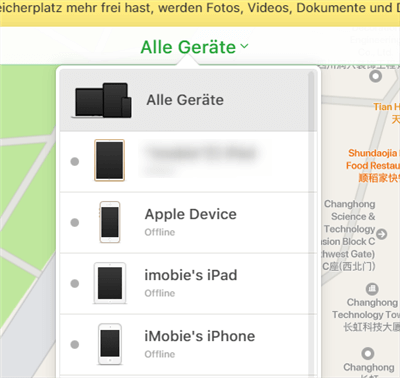
Alle Geräte anzeigen lassen
Schritt 4. Sie können nun bestimmte Aktionen über iCloud Web aus der Ferne durchführen. Klicken Sie auf die Option “iPhone löschen” und wählen Sie dann “Aus dem Account entfernen”. Dadurch wird Ihr Gerät gelöscht und aus Ihrem Account entfernt. Mit letzterem wird Ihr Gerät entsperrt.

iPhone löschen über iCloud
Ihr iPhone mit einem kaputten Bildschirm sollte nun entsperrt sein.
Methode 3: iPhone mit defektem Bildschirm mit iTunes entsperren
iTunes ist ein bevorzugtes Tool für viele iOS-Benutzer, um Aktionen auf ihren Geräten durchzuführen. Wenn Sie auch iTunes-Benutzer sind, möchten Sie vielleicht überprüfen, ob es überhaupt möglich ist, Ihr iPhone mit kaputtem Bildschirm mit dieser Anwendung zu entsperren. Glücklicherweise ist das durchaus möglich, und Sie können iTunes zum Entsperren und Wiederherstellen Ihrer iOS-basierten Geräte einschließlich Ihres iPhones verwenden.
Wie bei der Methode “Mein iPhone suchen” kann iTunes das iOS-Betriebssystem auf Ihrem iPhone wiederherstellen, um Ihr iPhone zu entsperren. Das bedeutet im Grunde, dass das iOS-Betriebssystem auf Ihrem Gerät neu installiert wird. Sie benötigen dazu keine Internetverbindung und müssen Ihr iPhone lediglich über ein USB-Kabel an Ihren Computer anschließen.
Es gibt ein paar Dinge, die Sie wissen sollten, bevor Sie diese Methode anwenden, um Ihr iPhone mit kaputtem Bildschirm zu entsperren. Zunächst werden bei dieser Methode alle auf Ihrem Gerät gespeicherten Daten gelöscht. Sie müssen also ein Backup Ihres Geräts erstellen, bevor Sie es mit iTunes entsperren. Zweitens müssen Sie in einigen Fällen auf eine Option in der Eingabeaufforderung auf Ihrem iPhone tippen, wenn Sie Ihr iPhone mit Ihrem Computer verbinden.
Ihr iPhone muss bestätigen, dass Sie dem Computer, mit dem Sie Ihr iPhone wiederherstellen, vertrauen. Wenn Sie auf Ihrem kaputten Bildschirm auf eine Option tippen können, können Sie diese Methode zum Entsperren Ihres iOS-Geräts verwenden. Im Folgenden wird beschrieben, wie Sie diese Methode auf Ihrem Computer anwenden.
Schritt 1. Starten Sie die iTunes-App auf Ihrem Computer auf die von Ihnen bevorzugte Weise. Mac-Benutzer müssen den Finder starten, da iTunes im neuesten macOS Catalina nicht mehr verfügbar ist.
Schritt 2. Verbinden Sie Ihr iPhone über ein Ladekabel mit Ihrem Computer.
Schritt 3. Sie sehen Ihr iPhone im Finder oder in der iTunes App. Klicken Sie auf Ihr iPhone, um die Optionen dafür zu sehen.
Schritt 4. Auf der Registerkarte “Allgemein” finden Sie eine Schaltfläche mit der Aufschrift “iPhone wiederherstellen”. Klicken Sie auf diese Schaltfläche, um die Wiederherstellung und Entsperrung Ihres Geräts zu starten.
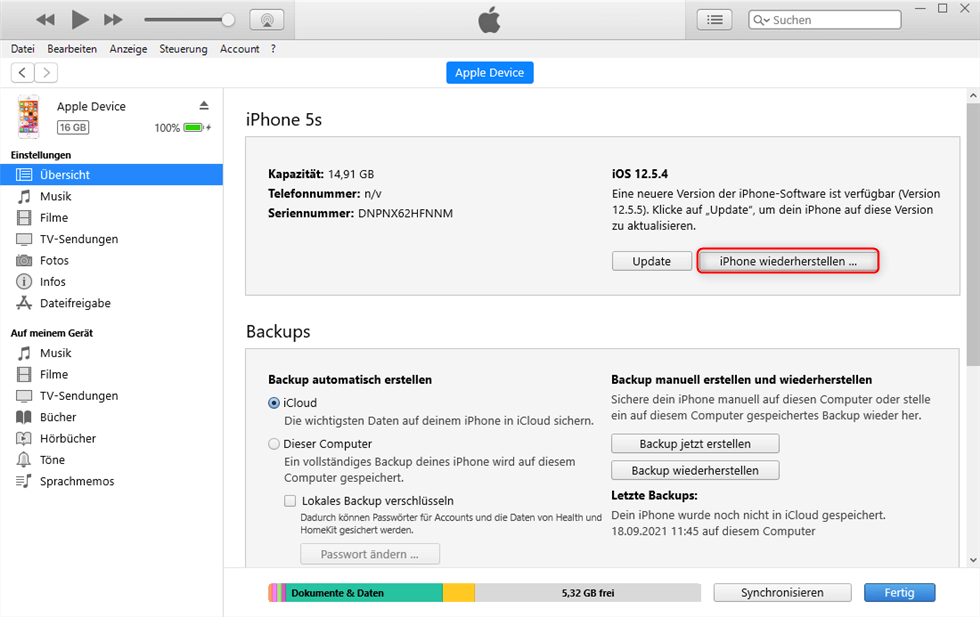
iPhone wiederherstellen über iTunes
Wenn Ihr iPhone wiederhergestellt ist, wird es entsperrt.
Fazit
Jetzt, wo Sie wissen, wie Sie ein iPhone mit einem kaputten Bildschirm entsperren können, sollten Sie in der Lage sein, Ihr iPhone zu entsperren. Und AnyUnlock ermöglicht es Ihnen, iPhone mit dem kaputtem Bildschirm ohne Siri zu entsperren, einschließlich Bildschirm Passcode, Touch ID oder Face ID. Laden Sie jetzt AnyUnlock auf Ihren Computer herunter und probieren Sie es aus. Wir hoffen, dass Ihr iPhone so repariert wird und Sie es wieder wie vorher benutzen können.
AnyUnlock – Ihr iOS-Gerät-Entsperr-Experte
- Vollständigkeit – Stellen Ihnen eine Vielzahl von Passwörtern zum Entsperren zur Verfügung: Apple ID entsperren/ iPhone Bildschirm sperren/iTunes Backup-Passwort/iCloud-Aktivierungssperre/SIM-Sperre usw.
- Schnelligkeit – Das Entfernen des Passworts ist ein einfacher 3-Schritte-Prozess und erfordert keine technischen Kenntnisse.
- Zuverlässigkeit – Bietet Ihnen die höchste Freischaltungs-Erfolgsrate.
Herunterladen für Win100% sauber und sicher
Herunterladen für Mac100% sauber und sicher
Gratis Herunterladen * 100% sauber und sicher
Weitere Fragen über Produkt? Kontaktieren Sie bitte userem Support Team, um Lösungen schnell zu bekommen >




